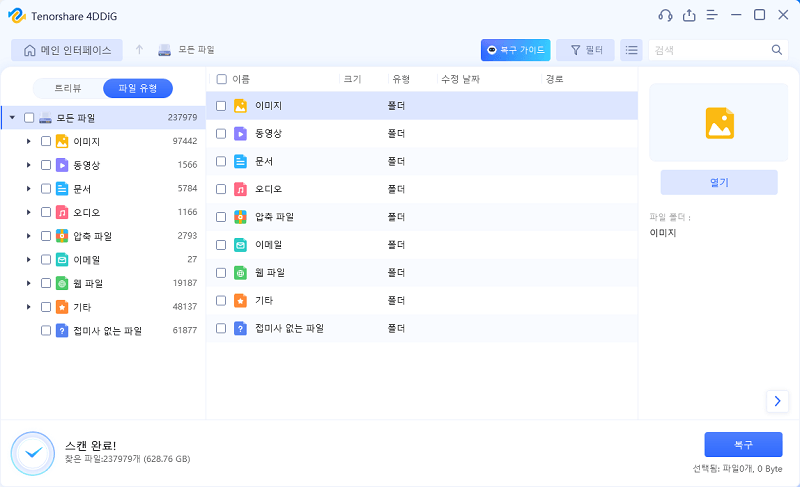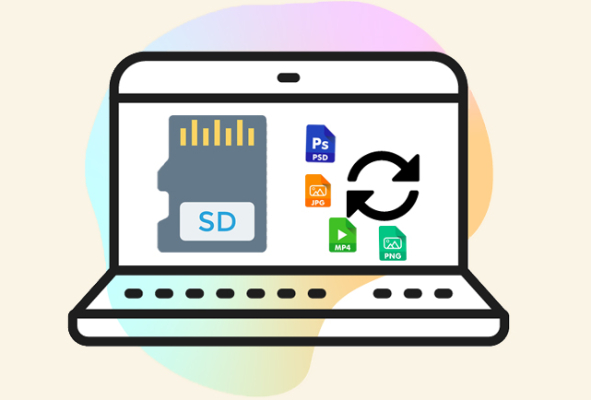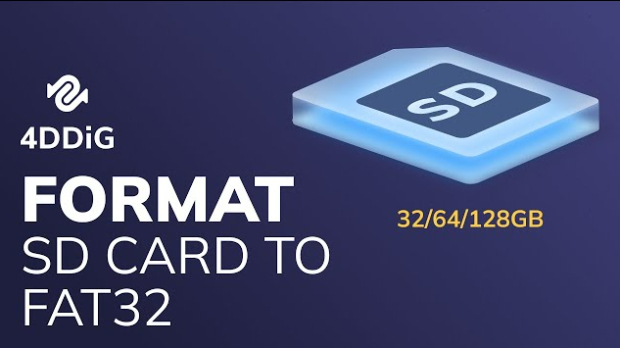SD 카드를 내부 저장소로 바꾸기 하는 이유는 무엇인가요? 네, 더 큰 저장 공간을 만들고 안드로이드 폰의 지연을 줄이기 위해서입니다. 어떤 사람들은 심지어 안드로이드에서 SD 카드를 내부 저장소로 바꾸기 하는 옵션이 없다고 생각합니다. 그래서 이 해킹에 관심이 있는 분이라면, 이 가이드는 이 해킹의 내부 세부 정보와 물론 데스크에서 수행할 수 있는 실용적인 팁을 공개할 것입니다.

파트 1: SD 카드를 내부 저장소로 바꾸기 하는 이유는?
이것은 안드로이드에서 더 간단한 저장소 관리를 원하는 경우에 뛰어난 해결책입니다. SD 카드 및 내부 저장소를 하나의 시스템으로 병합하여 앱 및 파일을 저장할 위치에 대해 걱정하지 않아도 됩니다. SD 카드를 내부 저장소로 바꾸기 하는 것은 분명히 시도할 가치가 있습니다.
파트 2: SD 카드를 내부 저장소로 바꾸기 하는 방법은?
안내서로 넘어가기 전에 이 해킹 방법이 적어도 안드로이드 "Marshmallow" (6.0)에서 잘 작동하는지 알아두는 것이 중요합니다. 최신 안드로이드 버전의 경우 일부에는 SD 카드를 내부 저장소로 바꾸기 하는 옵션이 없는 경우가 있습니다. 안드로이드 10이 한 예입니다. 또 다른 조언으로 항상 포맷되고 인코딩될 SD 카드를 사용하기 전에 비어 있는지 확인하십시오.
옵션 1
-
기기의 "설정"으로 이동하고 "저장소"를 선택합니다.
-
"SD 카드"를 선택한 다음 "설정"을 누릅니다. 이제 거기에서 "오른쪽 상단의 세 점 메뉴"를 누르고 "설정"을 선택합니다.
이제 "내부로 포맷"을 선택한 다음 "지우기 및 포맷"을 선택합니다.
이제 SD 카드가 내부 저장소로 포맷됩니다.
-
핸드폰을 다시 시작하십시오 (성공적인 결과를 얻으려면 이 부분을 건너 뛰지 마십시오).
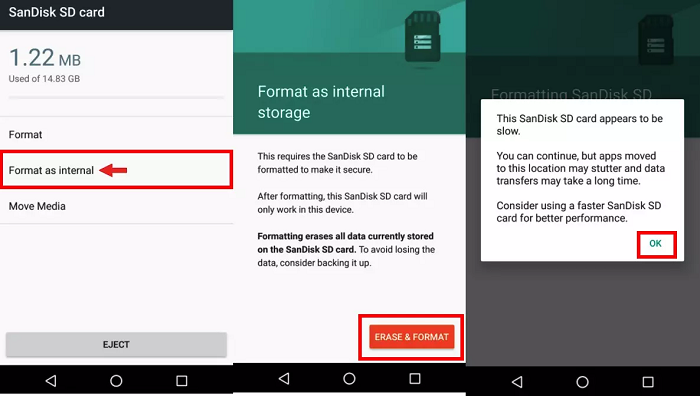
옵션 2
-
"설정"으로 이동한 다음 "저장소 및 USB"를 선택합니다.
-
목록의 맨 아래에 SD 카드의 세부 정보가 표시되며 해당 카드를 "내부" 저장소로 포맷하는 옵션이 표시됩니다.
이 작업을 완료하면 기기를 다시 시작하고 카드에서 작업을 시작할 수 있습니다 (성공적인 결과를 얻으려면 이 부분을 건너 뛰지 마십시오).
파트 3: SD 카드를 내부 저장소로 바꾸기 하는 경우 어떤 일이 벌어집니까?
안드로이드 SD 카드를 내부 저장소로 바꾸기 하는 목적은 파일을 더 쉽게 관리하는 데 도움을 주기 위함이지만, 안드로이드가 SD 카드를 내부 메모리로 포맷할 때 어떤 일이 벌어지는지 알아야 합니다. 다음은 그에 대한 사실입니다:
-
SD 카드를 내부 저장소로 변환하면 다시 포맷하지 않는 한 해당 저장 장치를 특정 휴대전화에서만 사용할 수 있을 것입니다.
-
안드로이드는 해당 SD 카드를 삽입할 때만 작동합니다. 제거하면 공장 데이터 재설정이 발생할 것입니다.
안드로이드 성능이 느려질 가능성이 있습니다. 그래서 좋은 품질의 SD 카드를 사용하는 것이 중요합니다.
SD 카드를 포맷하면 내부의 모든 콘텐츠가 삭제됩니다. 그래서 처음에 모든 데이터를 백업하는 것이 중요합니다.
파트 4: 내 SD 카드를 내부 저장소로 바꾸기 취소하는 방법은 무엇인가요?
안드로이드 SD 카드를 내부 저장소로 바꾸기 하는 결정은 문제가 하나씩 발생한 후에 후회를 남길 수 있습니다. 더구나 많은 사람들이 이 변경을 되돌릴 수 있는지 생각합니다. 좋은 소식은 가능하다는 것입니다. 아래 단계를 살펴보고 안드로이드 SD 카드를 포맷 취소하는 방법을 알아보세요.
-
SD 카드에 설치된 모든 앱을 내부 저장소로 이동하십시오. 이를 수행하려면 메뉴 설정 / 저장소 / SD 카드 / 앱으로 이동하십시오. 각 앱을 개별적으로 이동합니다.
-
이전에 데이터가 SD 카드에 있었다면 SD 카드에서 내부 저장소로 데이터를 이동하십시오. 메뉴 설정 / 저장소 / 내부 저장소에서 3점 메뉴를 열고 데이터 이동을 선택합니다.
-
그 후 SD 카드는 비어 있어야 합니다. 영구적으로 제거하려면 꺼내기 전에 이를 이동식 저장소로 포맷해야 합니다.
보너스: 포맷된 SD 카드에서 데이터를 복구하는 방법은?
SD 카드를 포맷한 후 파일을 잃어버리는 것은 흔한 문제입니다. 이는 운영 체제가 디스크의 데이터를 참조할 수 없기 때문에 발생합니다. 다행히 데이터가 덮어쓰이지 않은 한 복구는 여전히 가능합니다. 따라서 파일을 잃은 후 외장 하드 디스크를 더 이상 사용하지 않고 데이터 손실이 영구적인 경우 데이터를 최대한 빨리 복구하는 것이 중요합니다. 이 경우 데이터 복구 소프트웨어의 도움이 필요합니다.
왜 소프트웨어를 사용해야 하나요? 왜냐하면 시스템에 숨겨진 데이터를 감지할 수 있는 도구가 있어야지 복구를 할 수 있기 때문입니다. Tenorshare 4DDiG는 최신 기술로 장착되어 있어 지출한 가치가 있는 신뢰성 있는 소프트웨어 중 하나입니다. 그렇다면 이 소프트웨어의 좋은 점은 무엇인가요?
- 삭제, 포맷, RAW 등 다양한 상황에서 복구합니다.
- SD 카드, USB 플래시 드라이브, 하드 드라이브, 메모리 카드, 디지털 카메라, 캠코더 등 다양한 저장 장치에서 손실된 또는 삭제된 데이터를 복구하는 데 지원합니다.
- Windows 및 Mac 컴퓨터에서 데이터를 복구하는 데 지원합니다.
- SD 카드 및 기타 이동식 장치에서 손상된 파일을 복구합니다.
- 1000개 이상의 파일 유형 및 파일 시스템과 호환되며 사진, 비디오, 문서, 오디오 등을 포함합니다.
상기에서 제공한 놀라운 성능을 모두 고려할 때, 여기서는 포맷된 SD 카드에서 데이터를 복구하는 방법을 살펴보겠습니다:
연결 및 SD 카드 선택
먼저 Tenorshare 4DDiG를 컴퓨터에 다운로드하고 설치하세요. SD 카드를 PC에 연결하고 소프트웨어를 실행한 다음 카드를 선택하여 스캔을 시작하세요.

SD 카드 스캔
4DDiG는 신속하게 포맷된 파일을 위해 SD 카드를 분석하며 언제든지 프로세스를 일시 중지하거나 중지할 수 있습니다.

-
SD 카드에서 미리보기 및 복구
파일이 나타나면 해당 파일을 미리보고 안전한 위치로 다시 저장할 수 있습니다.

SD 카드가 포맷되지 않는 문제를 해결하는 방법
SD 카드 자주 묻는 질문들
1. SD 카드를 내부 저장소로 바꾸기 하는 것이 좋은가요?
안드로이드에서 하나의 저장 시스템을 갖는 것이 얼마나 유용한지를 고려하면, 이것은 좋은 해킹 중 하나입니다. 데이터 안전을 위해 데이터를 백업하고 PC/노트북에 Tenorshare 4DDiG 데이터 복구 소프트웨어를 설치하여 데이터를 완전히 잃지 않도록 하는 것이 가장 좋습니다.
2. 안드로이드에서 SD 카드를 포맷할 수 없는 경우 어떻게 해결하나요?
다음은 시도할만한 몇 가지 유용한 팁입니다:
- PC를 통한 포맷
- 안드로이드 앱을 통한 형식화
- 노트북의 명령 프롬프트를 통한 형식화
- 데이터를 잃은 경우 Tenorshare 4DDiG 데이터 복구 소프트웨어를 다운로드하여 포맷된 SD 카드에서 발생한 데이터 손실 문제를 해결하세요.
3. SD 카드를 내부 저장소로 사용하는 방법은 무엇인가요?
스텝 1: 안드로이드 전화에 SD 카드를 삽입하고 감지될 때까지 기다립니다.
스텝 2: 그 후 설정을 엽니다.
스텝 3: 아래로 스크롤하여 저장소 섹션으로 이동합니다.
스텝 4: SD 카드의 이름을 선택합니다.
스텝 5: 화면 오른쪽 상단의 세 개의 수직 점을 선택합니다.
스텝 6: 저장소 설정을 선택합니다.
스텝 7: 다음 화면에서이 프로세스를 진행하려는지 여부를 결정할 수 있는 최종 기회입니다. SD 카드를 포맷하고 내부 저장소로 사용하려면 지우기 및 포맷을 선택합니다.
스텝 8: 안드로이드가 SD 카드가 느립니다라고 감지하면 알림이 표시됩니다. 계속하려면 확인을 선택합니다.
스텝 9: 동시에 데이터 마이그레이션 프로세스를 시작하거나 나중에 할 수 있습니다. SD 카드의 저장소 도입 프로세스를 완료하려면 완료를 선택합니다.
요약
위의 모든 단계를 따르면 포맷된 프로세스가 SD 카드에서 영구적인 데이터 손실을 초래한다는 것을 이해하는 것이 중요합니다. 그러나 Tenorshare 4DDiG 데이터 복구 소프트웨어를 신뢰하여 안전하고 쉬운 프로시저로 데이터를 복구할 수 있습니다.